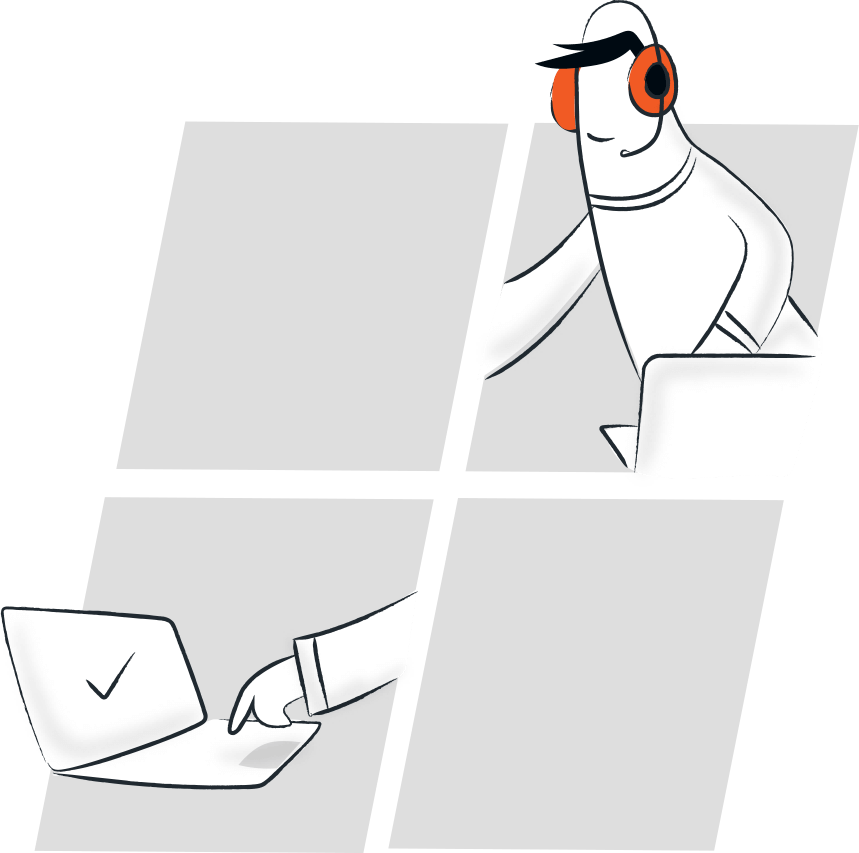Warum ist Zoho Assist die beste Software unter Windows für den Fernzugriff?
- Dateiübertragung
- Instant-Chat
- Techniker einladen
- Neu starten und neu verbinden
- Multi-Monitor-Navigation
- Anpassung & Rebranding
- Unterstützung mehrerer Plattformen
Dateiübertragung
Während Remote-Supportsitzungen ist häufig eine Dateiübertragung für Aktivitäten wie Softwareinstallationen, Patch-Updates und Treiberinstallationen erforderlich. Mit Zoho Assist können Sie Dateien mit einer Größe von bis zu 2 GB sicher senden und empfangen. Weitere Informationen
Instant-Chat
Über das integrierte Chat-Fenster können Sie während des Fernzugriffs mit Ihren Kunden in Verbindung bleiben, statt auf externe Messaging-Dienste zurückgreifen zu müssen. Weitere Informationen
Multi-Monitor-Navigation
Mit unserem unkomplizierten Remote-Supporttool unter Windows können Sie mit nur einem Klick zwischen Monitoren des Remote-Desktops wechseln, was die Produktivität steigert. Weitere Informationen
Neu starten und neu verbinden
Der Neustart eines Computers während einer Remote-Supportsitzung kann helfen, Probleme zu lösen, Speicherlecks zu beheben und Malware zu beenden. Mit Zoho Assist können Sie den Remote-Desktop neu starten und erneut eine Verbindung zum Remote-Desktop herstellen, ohne dass die Sitzung getrennt wird. Weitere Informationen
Techniker einladen
Sie können Probleme lösen, die unterschiedliche Fähigkeiten erfordern, indem Sie mehrere Techniker einladen, denselben Kunden während einer Remote-Sitzung zu unterstützen. Es ist sogar möglich, sich aus der Sitzung zurückzuziehen und die weitere Unterstützung des Kunden dem eingeladenen Techniker zu überlassen.
Remote-Desktop-App für Windows
Sie können Remote-Supportsitzungen starten, unbeaufsichtigte Computer verwalten und direkt von Ihrem Desktop aus an Remote-Supportsitzungen teilhaben – mit unseren Techniker- und Kunden-Apps für Windows. Weitere Informationen
Unterstützung mehrerer Plattformen
Plattformübergreifende Kompatibilität ist bei Remote-Supportsoftware von entscheidender Bedeutung. Das Remote-Desktoptool für Windows von Zoho Assist ermöglicht Ihnen mit nur einem Klick, Remote-Support zwischen Windows und Mac OS oder Linux bereitzustellen. Sie können auch Schritte zur Fehlerbehebung auf einem Linux- oder Mac-Betriebssystem von Windows aus durchführen und umgekehrt. Weitere Informationen
Systemanforderungen für Zoho Assist – Windows Remote-Desktopsoftware:
Windows OS
- Windows 10
- Windows 8.1
- Windows 8
- Windows 7
Windows Server
- Windows Server 2019
- Windows Server 2016
- Windows Server 2012 R2
- Windows Server 2012
- Windows Server 2008 R2
- Windows Server 2008
Vorgehensweise zum Einrichten von Remote-Desktops unter Windows 10
- Melden Sie sich bei assist.zoho.com an.
- Navigieren Sie zu Remote-Support und klicken Sie auf Jetzt starten.
- Sie können Ihren Kunden einladen, indem Sie ihm den Sitzungslink, eine E-Mail oder eine SMS senden.
- Ihr Kunde wird gebeten, eine ressourcenschonende Anwendung herunterzuladen.
- Sobald Ihr Kunde der Sitzung beigetreten ist, können Sie seinen Windows 10-Desktop anzeigen, darauf zugreifen und ihn steuern
01
Wie kann per Fernzugriff auf einen Desktop zugegriffen werden?
Mit einer Software für den Remote-Support wie Zoho Assist können Sie von überall auf der Welt einfach und sicher auf einen anderen Computer zugreifen. Das Remote-Desktoptool von Zoho Assist bietet eine Reihe von Funktionen wie Fernzugriff, Verwaltung, Diagnose, Fehlerbehebung und Zusammenarbeit. Es lässt sich einfach einrichten und ist für den persönlichen Gebrauch kostenlos.
Was ist die beste Remote-Supportsoftware für Windows?
Die beste Remote-Supportsoftware für Windows ermöglicht Benutzern schnellen und einfachen Zugriff auf einen Windows-PC von einem anderen aus, entweder über ein lokales Netzwerk oder über das Internet. Zoho Assist ist eine zuverlässige Remote-Desktopsoftware, mit der Sie eine Verbindung zu entfernten Windows-Desktops herstellen können, um Probleme effektiv zu beheben.
Ist ein kostenfreies Remote-Desktopprogramm erhältlich?
Ja, es gibt eine kostenfreie Ausgabe der Remote-Desktopsoftware von Zoho Assist. Mit der kostenfreien Variante von Zoho Assist können Sie Remote-Desktops kostenlos einsehen, steuern und auf sie zugreifen. Diese Variante ist ideal für den persönlichen Gebrauch.